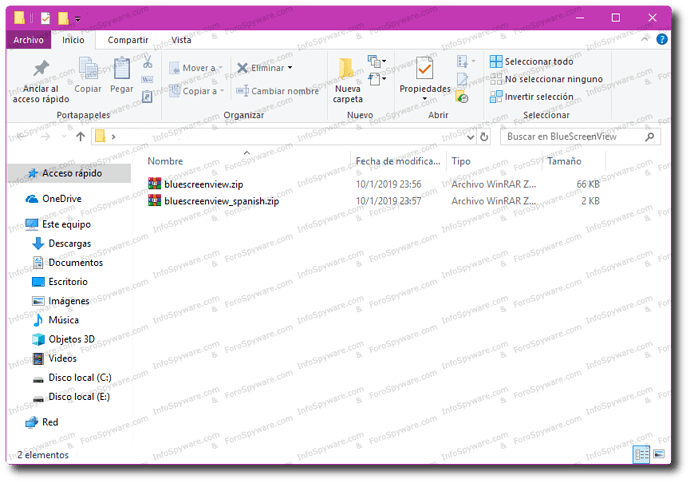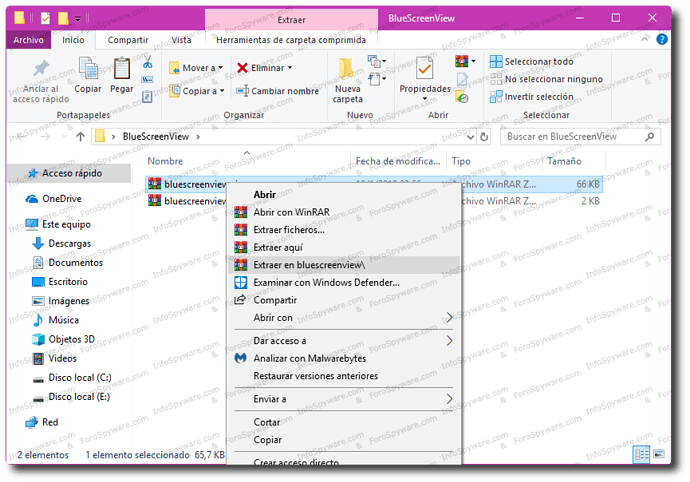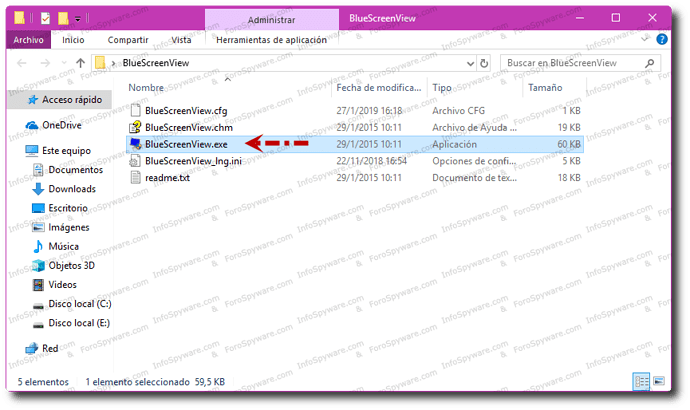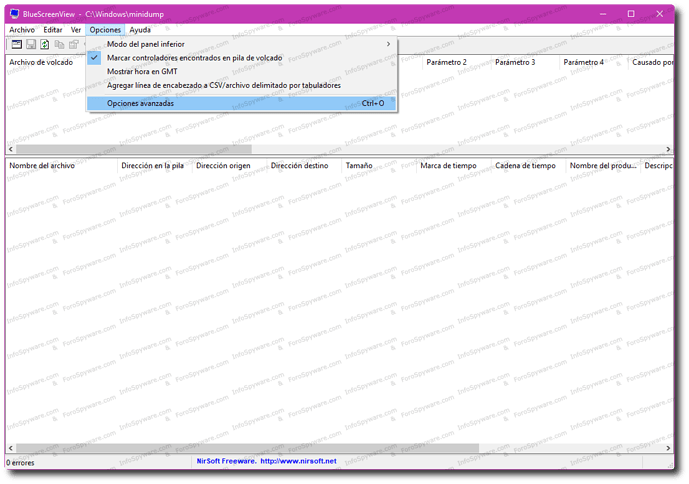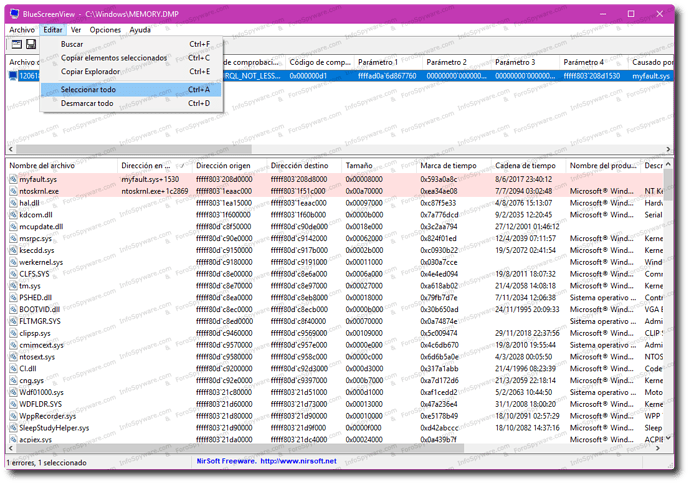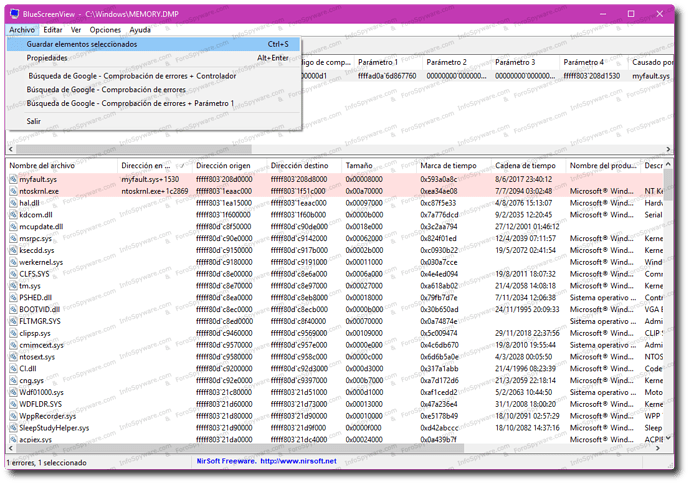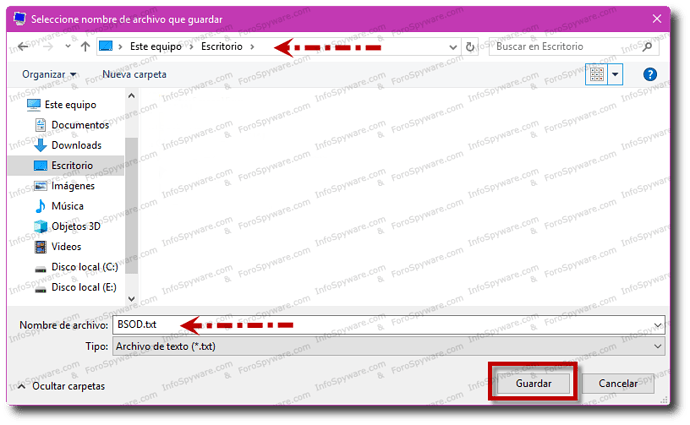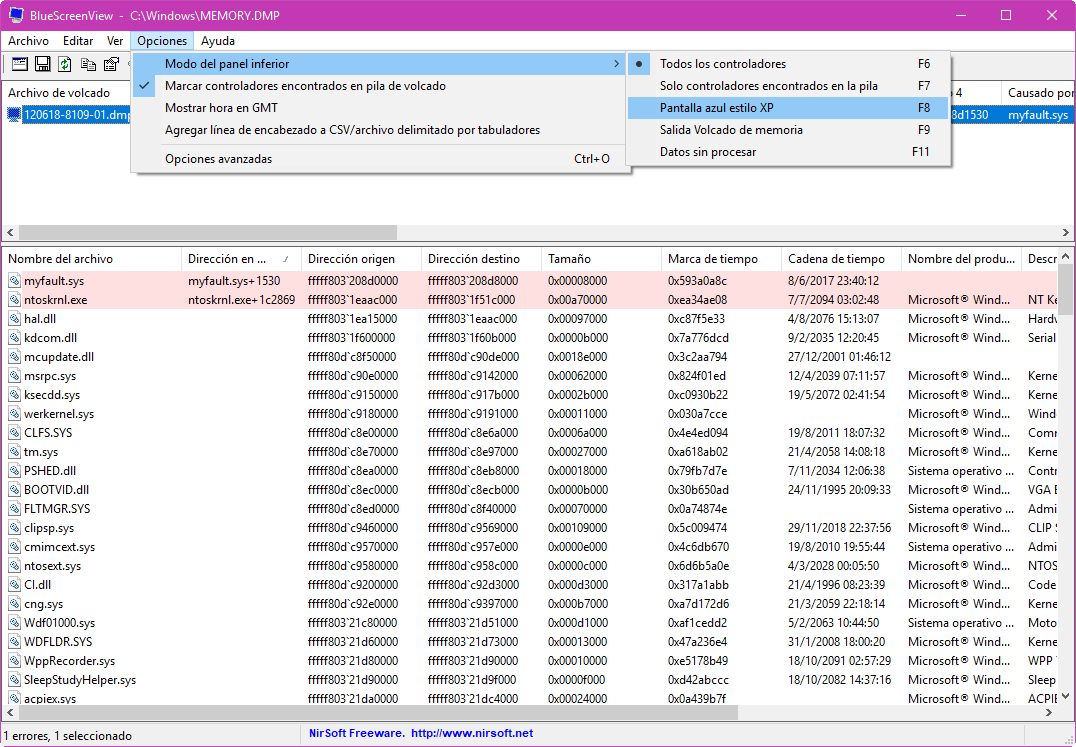BlueScreenView es una herramienta que nos permitirá analizar en detalle la información del error, luego del reinicio inesperado en el sistema.
1.- Descargue BlueScreenView (Según la versión de su Sistema Operativo) y el Parche en Español del siguiente enlace:
- Descargar bluescreenview.zip para 32 bits
- Descargar bluescreenview x64.zip
- Descargar bluescreenview_spanish.zip
¿Cómo saber si mi Windows es de 32 o 64 bits?
2.- Descomprima el archivo bluescreenview.zip o bluescreenview-x64.zip y el archivo bluescreenview_spanish.zip
Puede utilizar el extractor de archivos ZIP de Windows o su extractor de preferencia.
3.- Cree una nueva carpeta con el nombre BlueScreenView en el escritorio.
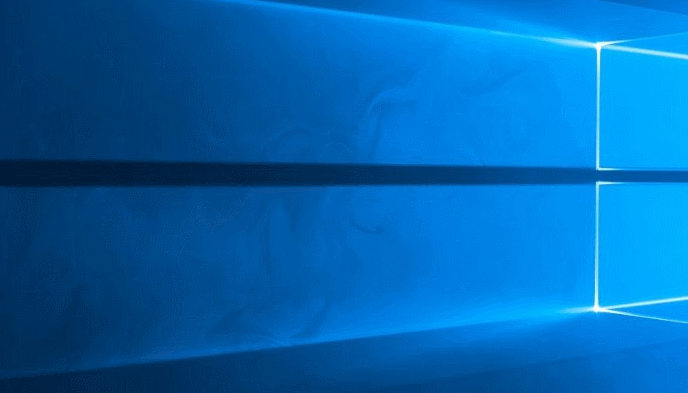
4.- Corte y pegue todos los archivos descomprimidos en la misma:
- BlueScreenView.cfg
- BlueScreenView.chm
- BlueScreenView.exe o Bluescreenview-x64.exe (según corresponda)
- BlueScreenView_lng.ini
Y Ejecute BlueScreenView.exe (Doble Clic)
Se abrirá el Centro de cuentas de usuario (UAC), presione "Sí"
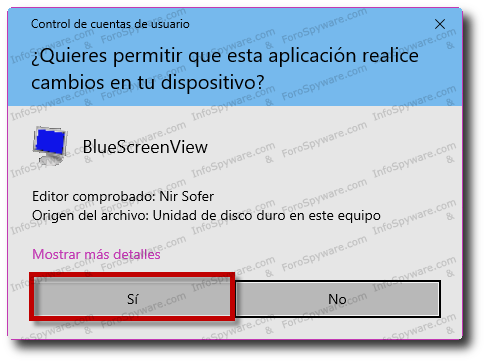
A continuación podrá observar la pantalla principal del programa:
Típicamente, los volcados de memoria se guardan en la ruta:
- C:\Windows\Minidump
En Windows10 su ubicación cambia ligeramente:
- %systemroot%\MEMORY.DMP (C:\Windows\MEMORY.DMP)
Si tiene Windows 10 y al abrir el programa ve la pantalla en blanco:
- Vaya a Opciones >>> Opciones Avanzadas.
Se abrirá la siguiente pantalla donde verá que la carpeta “Predeterminada” en el programa es:
- C:\Windows\Minidump
Para cambiarla presione en “Browse”.
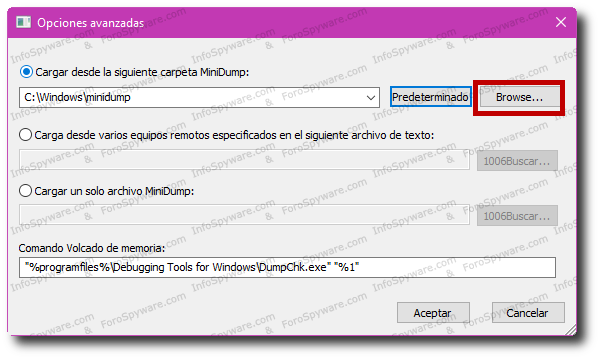
Se abrirá el árbol de carpetas de Windows, busque la carpeta “MEMORY.DMP”, presione "Aceptar"
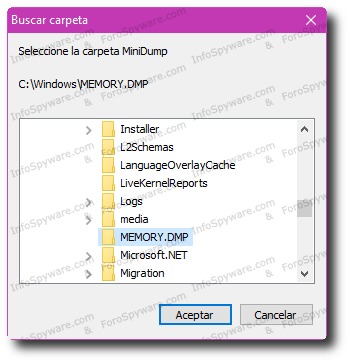
5.- Ahora si nuevamente en la pantalla principal del programa (a partir de este punto es igual para todos los S:O), podemos ver el archivo .dmp cargado.
Diríjase a “Editar” y presione en la opción “Seleccionar todo”.
6.- Diríjase a “Archivo” y presione en la opción "Guardar Elementos Seleccionados"
7.- Se abrirá la siguiente ventana. Guarde el archivo con el nombre BSOD.txt en el escritorio.
8.- Abra el archivo BSOD.txt y pegue todo su contenido en el tema del Foro donde le están brindando ayuda o abra un nuevo tema para diagnosticar su problema.

Como puede verse en la siguiente captura, presionando la tecla F8 ( Opciones >>> Modo del Panel Inferior >>> Pantalla Azul estilo XP)
Se muestra en la parte inferior una réplica de la pantalla azul arrojada en su equipo.